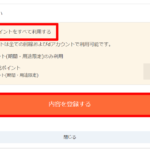ドコモでは、様々なことで定期的にdポイントを貰うことができますが、この記事をご覧になっている方の中には、dポイントはスマートフォンの購入の時ぐらいしか使わないという方もいるかと思います。
それですので、中には使い道がないまま期限内にすべてのdポイントを使い切ることができず失効してしまい無駄にしてしまう方もいるかと思います。
(特に毎年自分の誕生日月に貰える数千円分のdポイントなどは、有効期限が数か月と短いため、折角貰えても中々使い道がなく無駄にしてしまう方もいるかと思います。)
しかし、実はその無駄にしてしまう方も少なくないdポイントは、ドコモだけでなくAmazonなどの様々な有名なショッピングサイトでd払いとして利用することができます。
今回は、その有名なショッピングサイトの一つで特に利用する方の多いAmazonで使い道のないdポイントが使えるd払いを利用できるようにするための設定方法について紹介していきます。
Amazonでdポイントが使えるd払いを利用できるようにするための設定方法
Amazonでdポイントが使えるd払いを利用できるようにするための設定を行っていく際の注意点として、設定をしていく端末(PCやスマートフォン、タブレット端末)が携帯回線以外に接続している状態(PCで光回線に接続していたり、スマートフォンでもWiFiに接続している状態)ですと、このように認証エラーとなってAmazonでdポイントが使えるd払いを利用できるようにするための設定が正常に行えませんので、必ず設定をしていく端末が携帯回線(4Gや5G)に接続している状態で行うようにしてください。
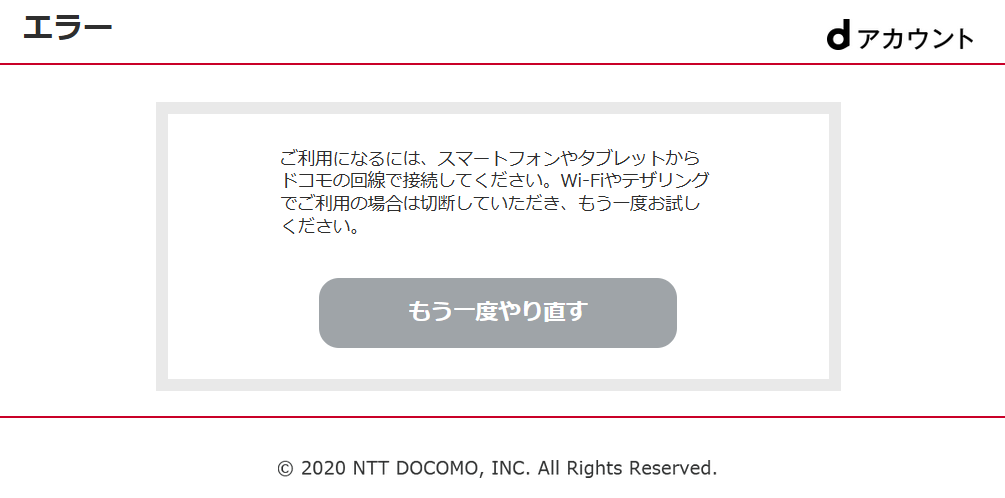
今回は、スマートフォンのAmazonのアプリを使用しての設定方法を紹介していきます。
①Amazonのアプリを起動し、ご自身のアカウントへログインをする
まず、携帯回線(4G,5G)に接続した状態でAmazonのアプリを起動し、ご自身のアカウントへログインをします。
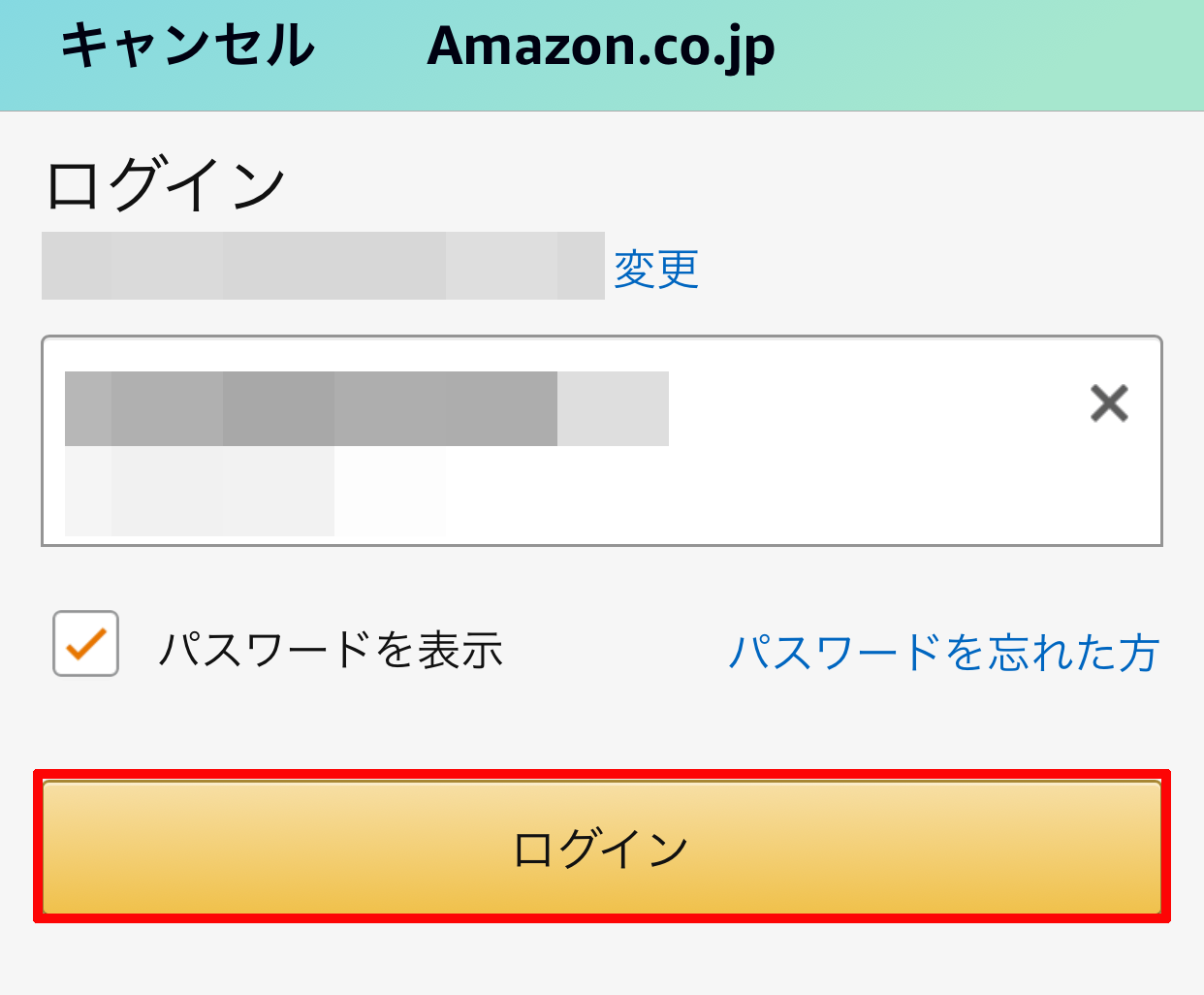
②アカウントアイコンをタップして表示される中にある「アカウントサービス」をタップする
次にアカウントアイコンをタップし、そして表示される中にある「アカウントサービス」をタップします。
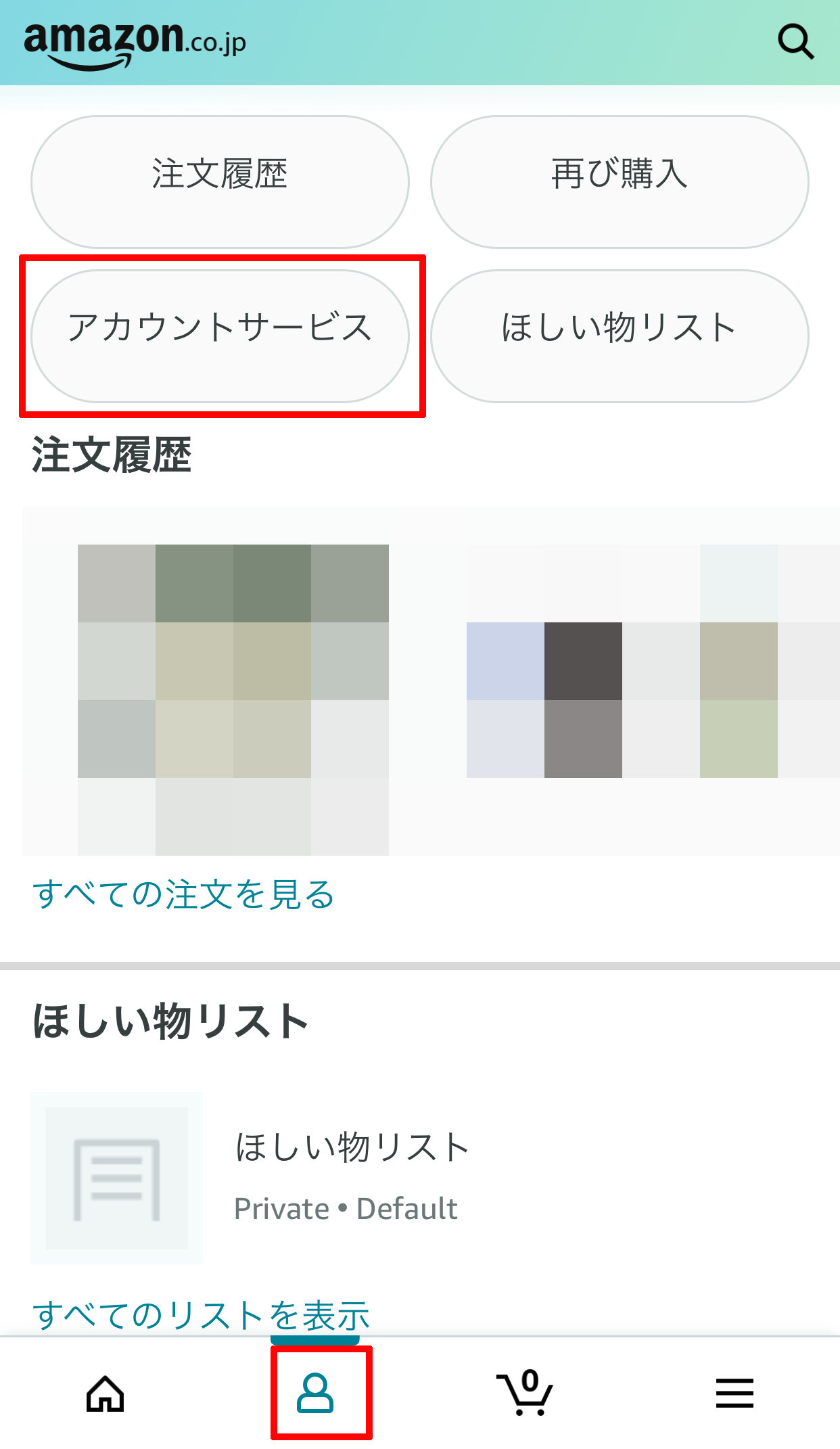
③「お客様の支払い方法」をタップする
次に「支払い&住所」内にある「お客様の支払い方法」をタップします。
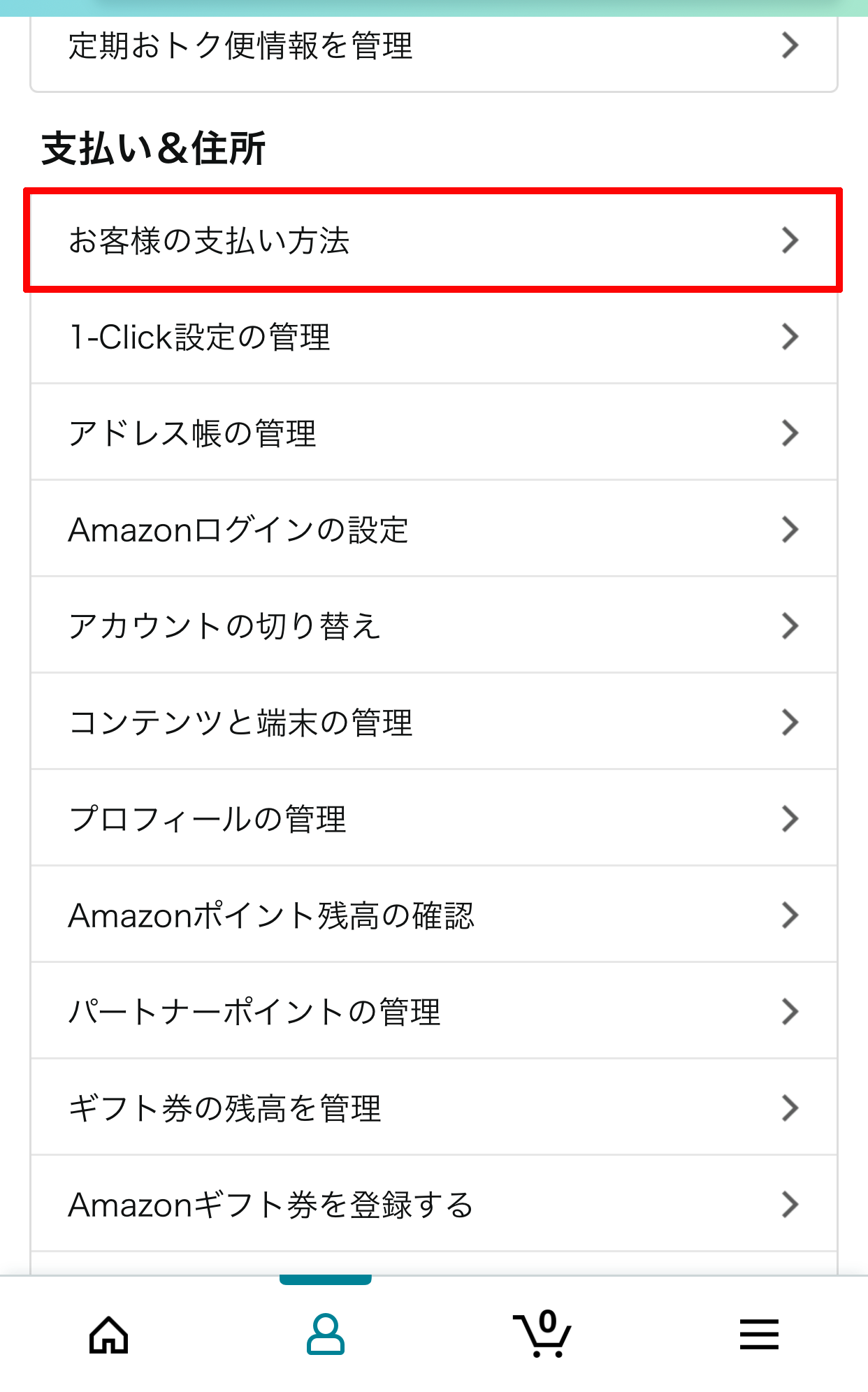
④「お支払い方法を追加」をタップする
次に「お客様の支払い方法」の「お支払い方法」内にある「お支払い方法を追加」をタップします。
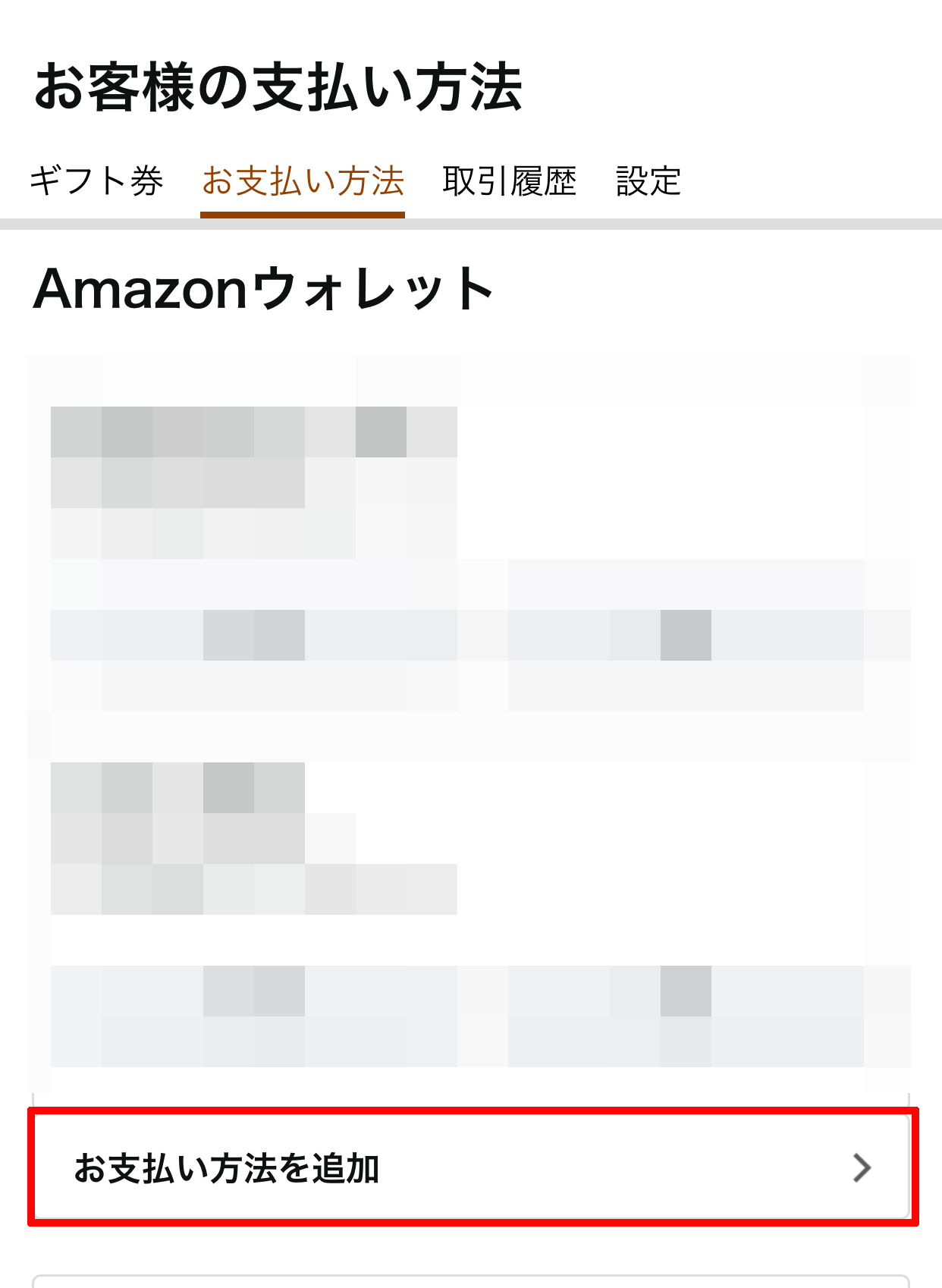
⑤「携帯決済」をタップする
次に「お支払い方法を追加」をタップして表示された中にある「携帯決済」をタップします。

⑥携帯電話会社が「docomo d払い」、アカウントタイプが「個人用」になっていることを確認し、「続行」をタップする
「携帯決済」をタップしますと、このように表示されますので、携帯電話会社が「docomo d払い」、アカウントタイプが「個人用」になっていることを確認し、「続行」をタップします。
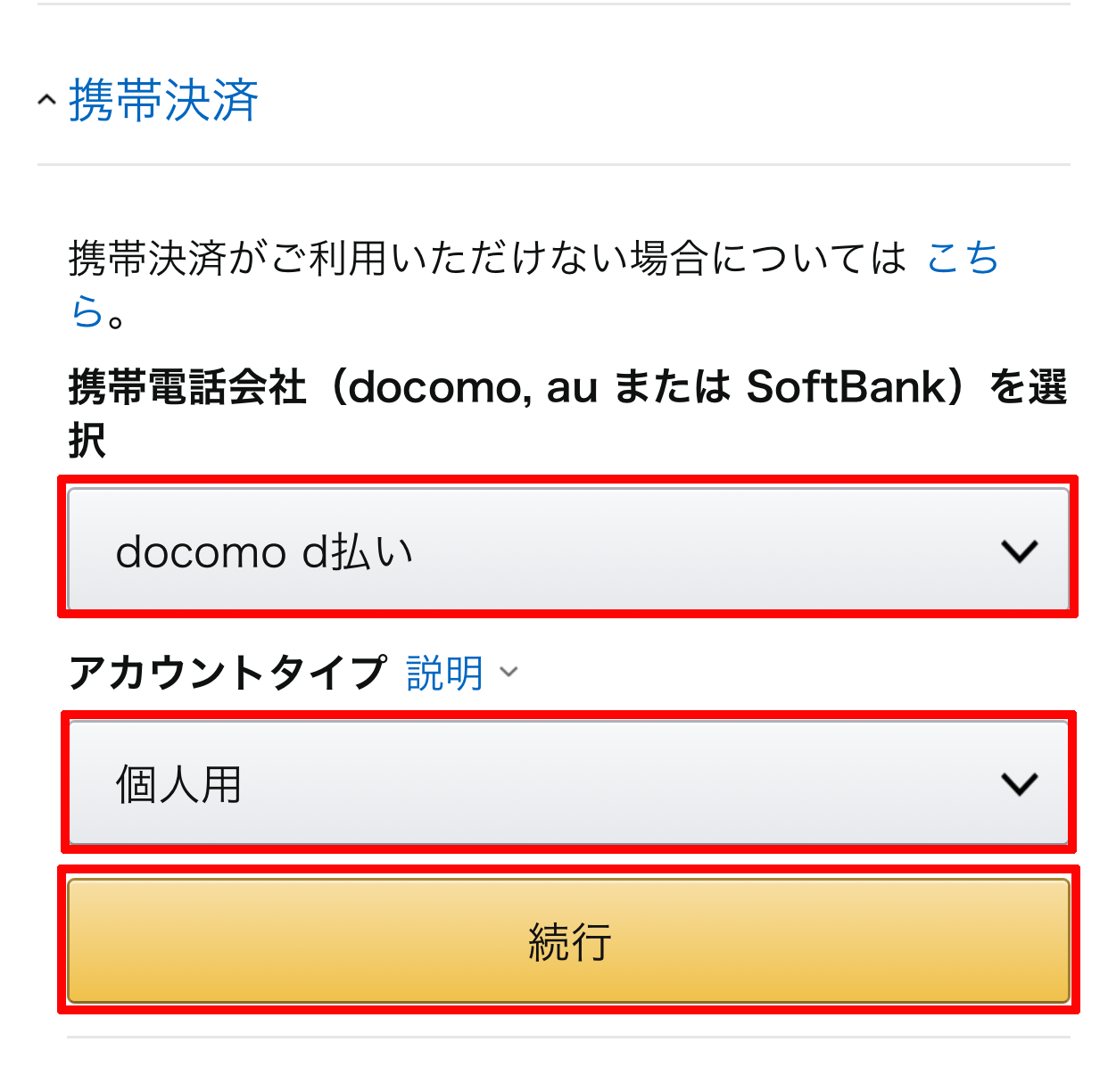
⑦spモードのパスワードを入力し、「承諾する」をタップする
「続行」をタップしますと、「携帯電話会社に接続中という画面が表示されますので、そのまま少し待ち、
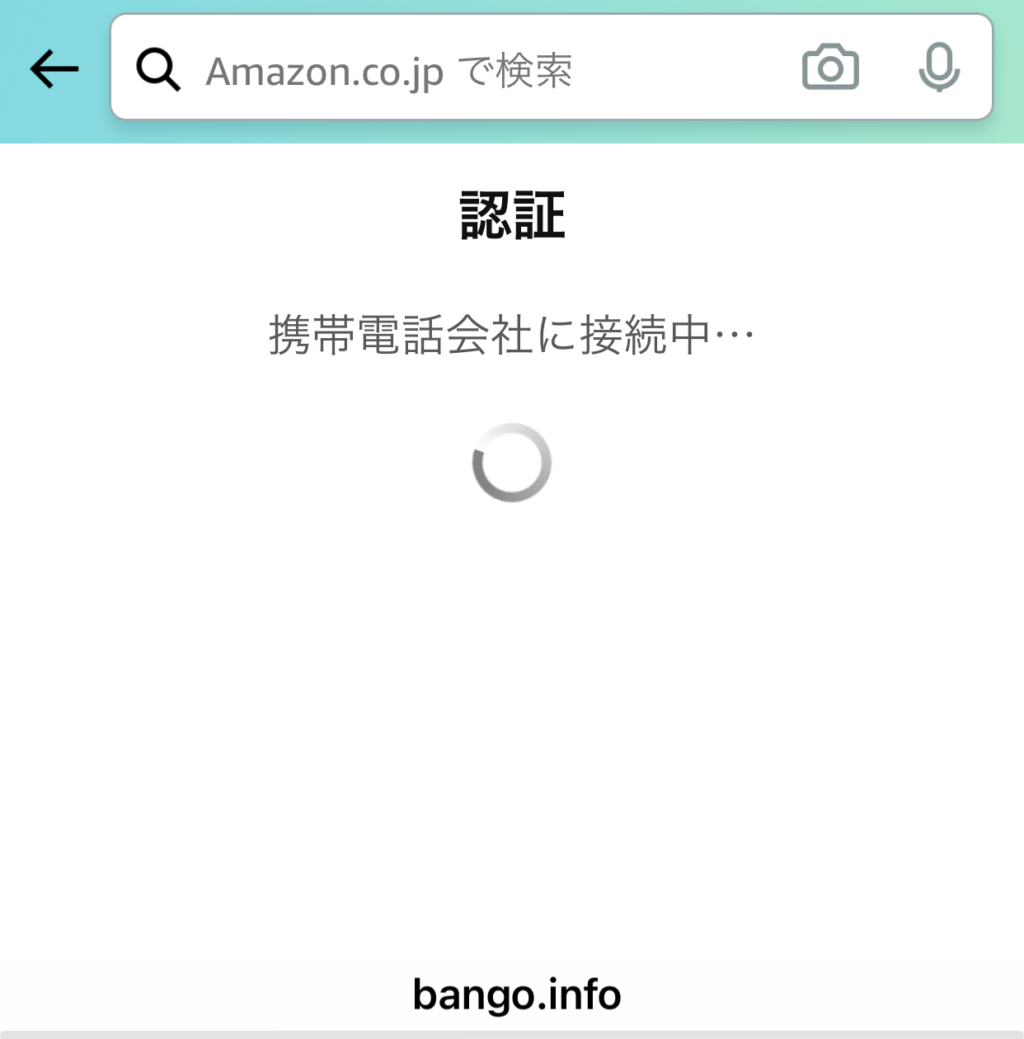
このような画面へ移行しますので、「spモードパスワード入力」へspモードのパスワードを入力し、「承諾する」をタップします。
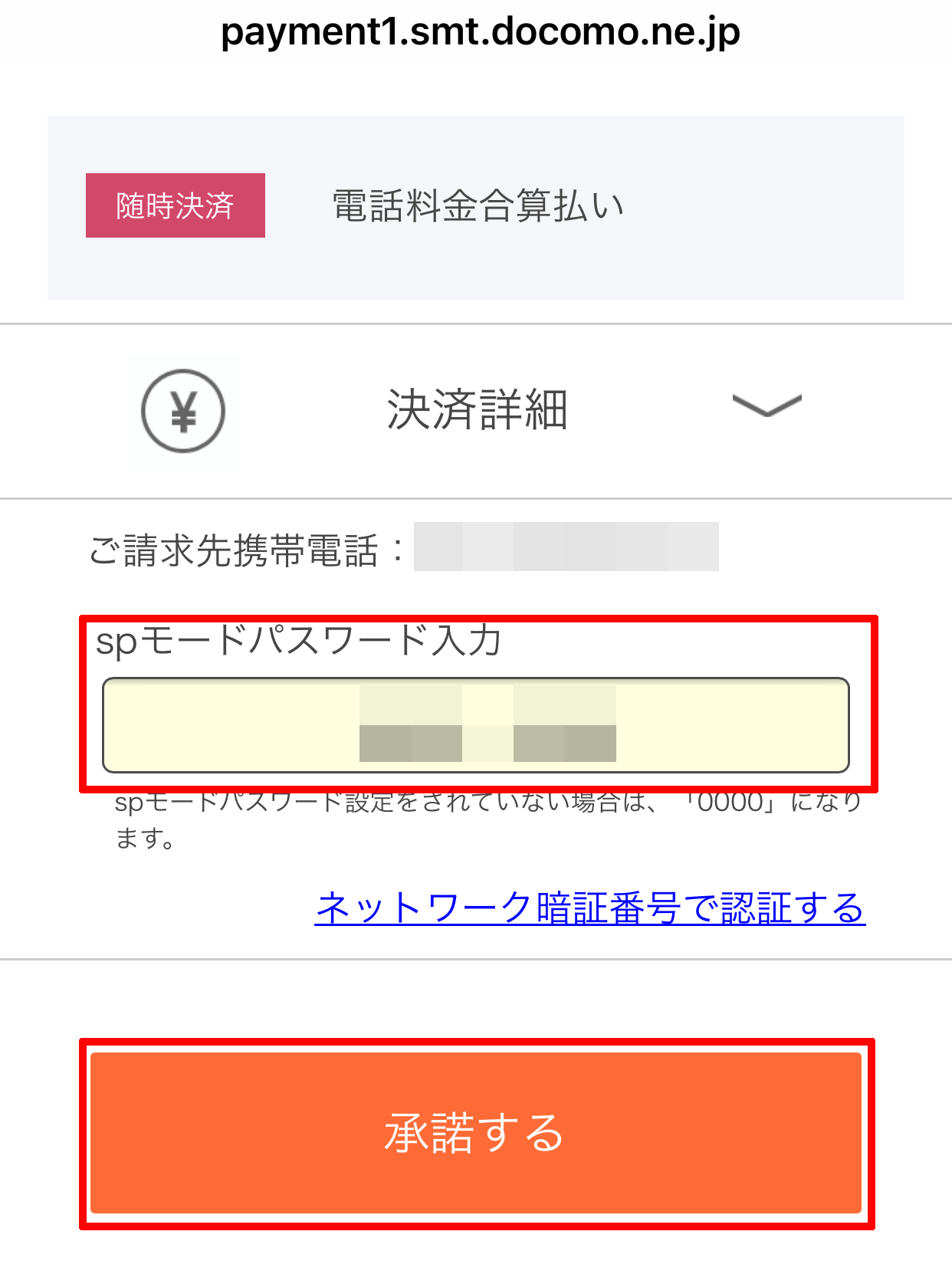
そうしますと、認証が始まり、「承諾完了」という画面が表示され、「次へ」をタップするまたは3秒後に自動で「お支払い方法」へ戻り、
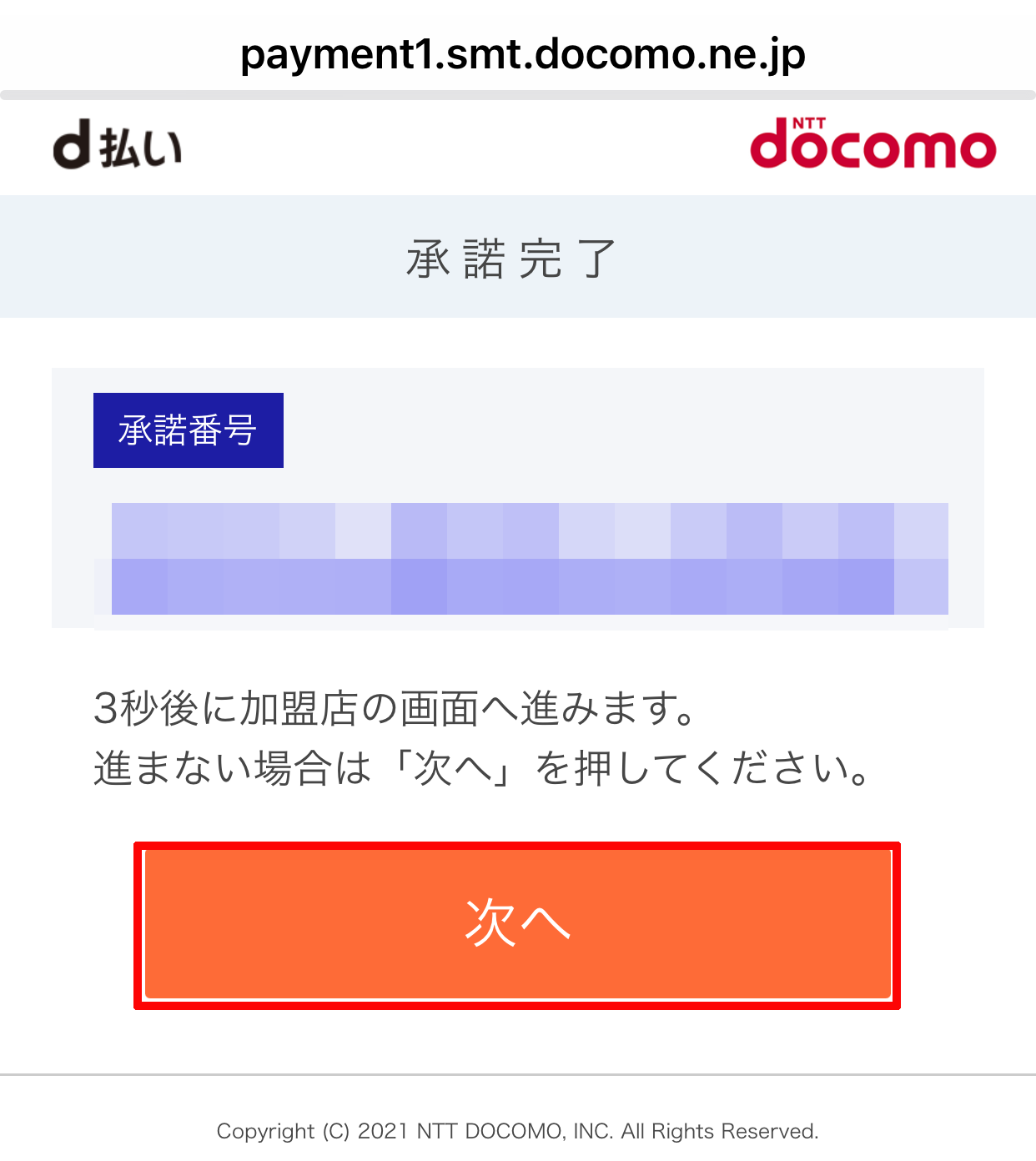
「お支払い方法」にこのように「docomo d払い(個人用)」が追加されていれば、Amazonでdポイントが使えるd払いを利用できるようにするための設定は完了となります。
」が追加されていれば、Amazonでd払いをするための設定は完了.png)
d払いでの購入の際にdポイントが残っていてもdポイントが支払いに優先的に使われない場合は?
この記事をご覧になっている方の中には、上の段落で紹介しましたようにAmazonでd払いを利用できるように設定してもd払いでの購入の際にdポイントが残っていてもそのdポイントが使われずに決済にされてしまうという方もいるかと思います。
そのような方は、恐らくd払いでの購入の際にdポイントが支払いに使われるようにあらかじめ設定をしていないことが原因かと思いますので、
こちらの記事をご覧になりながら、d払いでの購入の際にdポイントが優先的に支払いに使用されるようになるように設定をしてみてください。